Tutorial – Cambiar Memoria RAM a MacbookPro
Cada vez es mas común y necesario actualizar nuestra Mac en ciertos componentes, esto debido a las nuevas versiones del OS que van saliendo, están por salir, o simplemente por el tipo de programas actuales que vayamos usando.
Por fortuna en algunos procedimientos no se necesita mucho conocimiento electrónico, basta con poner atención y documentarse para no cometer ningún error y tener una Mac actualizada.
Pues bien, a continuación les dejo un video de mi completa autoria en donde les muestro el procedimiento para Actualizar la Memoria RAM en nuestra MacBook. Si tienen alguna duda o sugerencia, comenten y con gusto les respondere.
Por: Ivan (ICCMSKY )




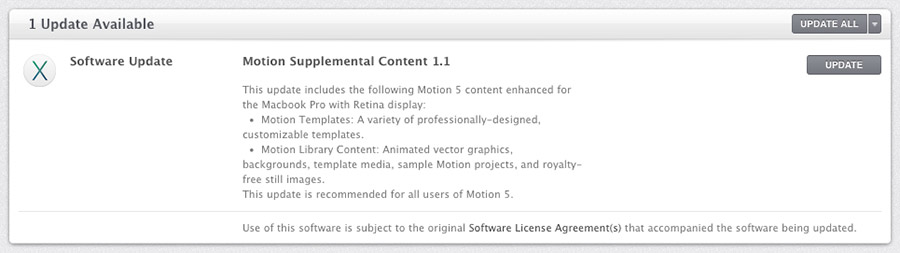
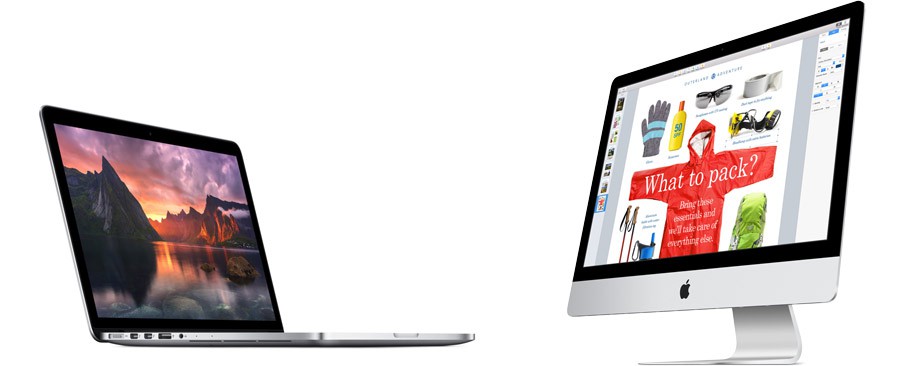



que tipo de memorias soporta la macbook pro tengo una de 13″ unibody?, es q comprarla en cualquier centro autorizado apple por 2 gb mas te andan saliendo eh casi los 200 dls
Hola. Para que tengas un dato mas preciso te dare la ruta en tu mac en donde encontraras el dato que necesitas…
Ve a la Manzana en la barra superior – Da en “Acerca de esta Mac” – ahi dice “Memoria” y seguido de la Cantidad,Frecuencia y Tipo que utiliza tu Mac. Por ejemplo en la mia dice Memoria 5 GB 1067 MHz DDR3.
Puede que la tuya cambie la frecuencia a 1333MHz, de cualquier forma si es de 1067 MHz puedes sin problema poner una de 1333MHz pero viceversa No.
Te recomiendo compres tu Memoria en un lugar de artículos de computo establecido que te den garantia, ya que en Apple te saldrá muy caro. La mia es Kingston 4Gb con 11 meses de Garantia y me costo al rededor de $300 Pesos($23 Dls) en Mexico, y todo va perfecto.
Si aun tienes alguna duda, con confianza escribe y a la brevedad tratare de responder.
Saludos.
Genial este aporte, la mia ya tiene hace algun tiempo 8 gb tmbn kompre Kingston komo la tuya, estos tutos son buenisimos porke siempre le tenemos miedo a meter mano a este juguete tan caro, sin embargo son cosas que son muy sencillas, gracias de nuevo a muchos les va a servir este tuto
Un placer Mike, agradezco tu comentario. Y claro como dices siempre da miedo en descomponer algún componente. Espero y les sea de gran ayuda a varias personas que después de instalar Lion sienten un poco lenta su Mac.
Saludos.
si sera bueno instalar lion? sigo kon snow leopard y nose si hacer instalacion de ceros en lion que es bastante engorroso instalar denuevo todo, o esperarme a mountain lion??, que tal es lion?
En realidad Lion es una Renovación Visual en su mayoría, Leopard fue mas a nivel interno, por esa razón Lion consume mas recursos, digamos que seria un Snow Leopard mas vistoso.
Pues lo que podrías hacer es solo una actualización de Lion no es necesario desde 0, para que lo pruebes. En realidad te lo recomiendo ya que es mas atractivo al Ojo, recuerda eso nos diferencia de los de las Ventanas, que Apple es mas meticuloso, original e interactivo.
Por otra parte comentas que tienes 8Gb de ram, así que no veo problema alguno en ponerle el OS Lion.
Con respecto al Mountain Lion recuerda que estará disponible hasta Verano, y ya estarias familiarizado con la estructura visual de Lion para ese entonces, por tanto te seria mas facil migrar a Mountain Lion(Por cierto que feo nombre,jeje).
Espero mi comentario resuelva tu duda, de no ser así, comenta y con gusto respondere.
Saludos.